-
cocoapods 설치, rvm 설치로 cocoapods 설치, podfile 생성과 수정, JSON 파일 추가,Lottie 애니메이션 뷰 추가,JSON 파일 로드 및 애니메이션 적용swift 2023. 5. 5. 13:26
cocoapods 설치하기
sudo gem install cocoapods터미널에서 위 명령어로 cocoapods 을 설치.
이 방법이 적용이 되지 않는다면 ?
\curl -sSL [https://get.rvm.io](https://get.rvm.io/) | bash -s stable\n source ~/.rvm/scripts/rvm\n rvm install ruby --latest\n rvm use ruby gem install cocoapods위와 같이 rvm 을 새로 설치해주어 cocoapods을 설치해준다.
그리고 cocoapods을 적용할 프로젝트의 파일에서 다음 명령어를 실행해준다.
pod init그럼 Podfile 이 생성되는데, 이때 vim 을 이용해서 문구를 추가해도 되고 직접 텍스트 파일로 수정해도 된다.
vim 을 이용시에
vim Podfile
이런 화면이 나오는데, #Pods for lottie ~부터 시작되는 코드에서
pod 'lottie-ios'코드를 추가해준다.
vim의 추가 단축키는 insert의 i
저장은 esc 후 :wq로 저장해준다.이제 다시 터미널로 넘어와
pod install명령어를 실행해 pod file을 설치한다.
그러면 디렉토리에 xcworkspace 가 뜨는것을 볼 수 있다.

여기서 xcworkspace 파일에 들어가 json file 을 넣어준다.
json파일은 app store 에 있는 LottiesFiles 를 통해서 앱을 다운 받으면 json 코드를 손 쉽게 다운받을 수 있다.

다운로드 받은 코드를 다음과 같은 설정으로 입력하면
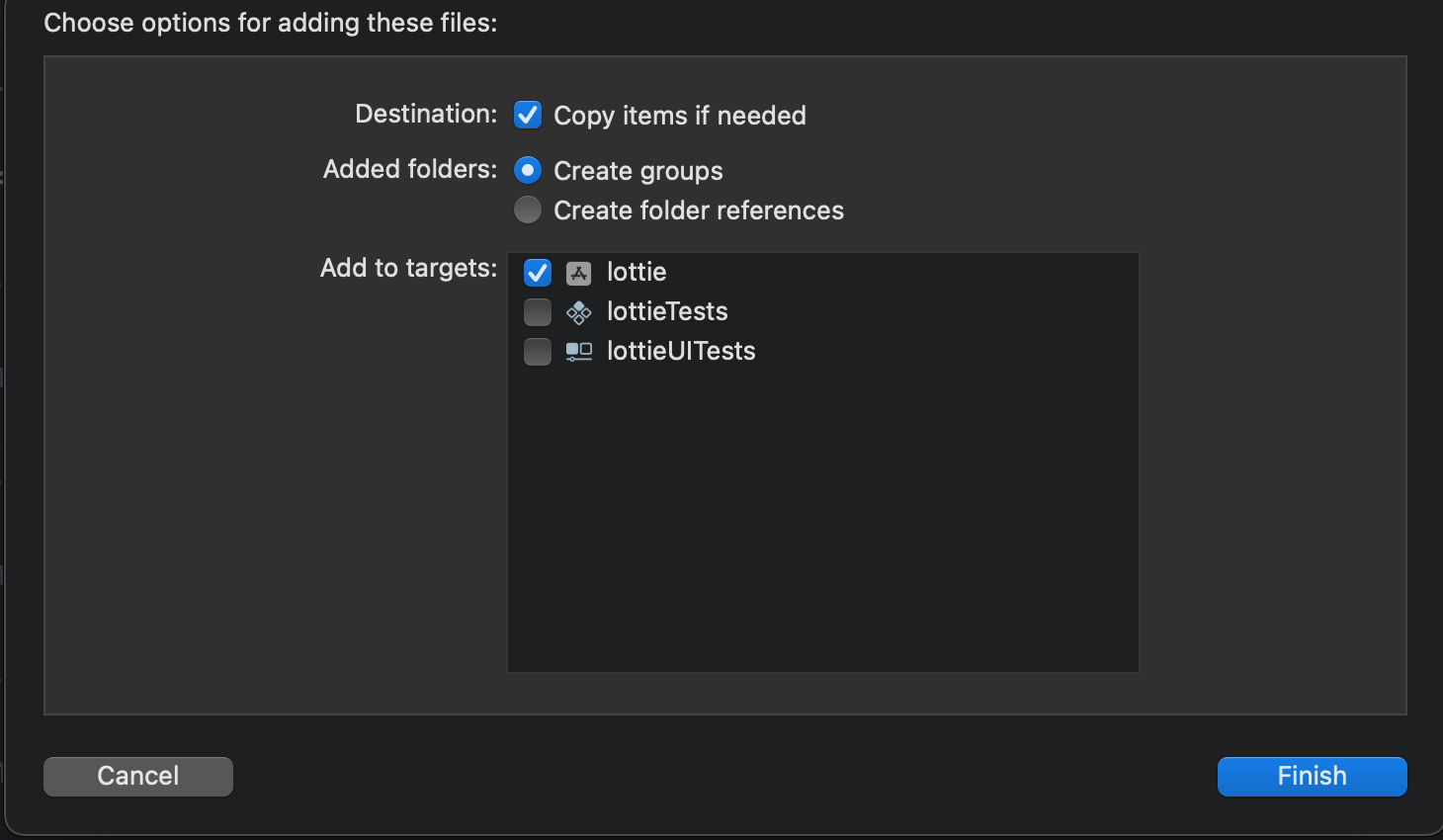

json 파일이 정상적으로 로드 된 것을 볼 수 있다.
그럼 viewcontroller 에서
import Lottie를 추가해주고 다음 코드를 입력하면서 마무리해준다.
1. 코드로 추가하기
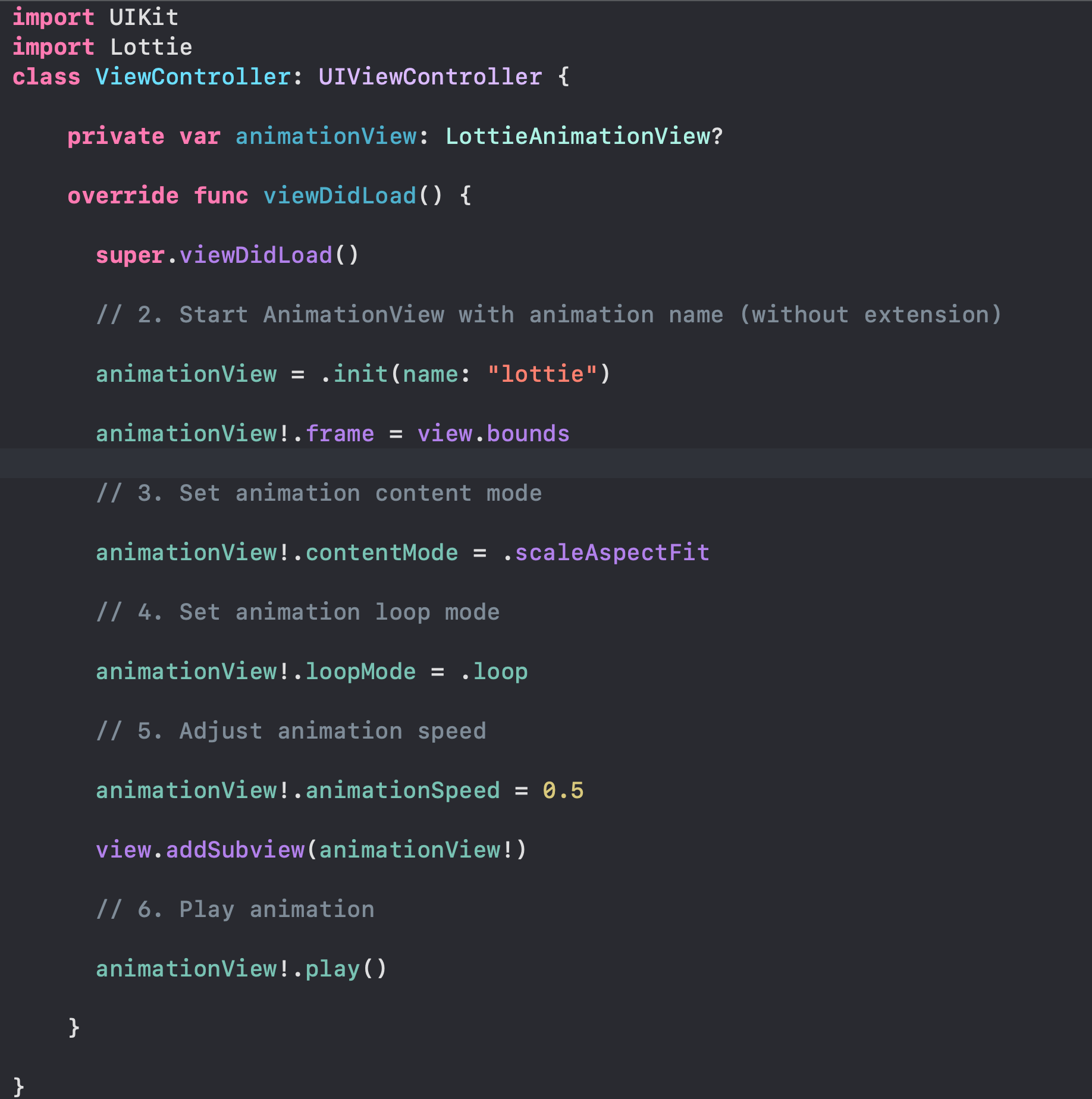
다른 자료에서는

이 부분이 AnimationView? 로 나와있었는데 최근 업데이트의 영향인지 Lottie를 추가해야 실행되는 것을 찾을 수 있었다.
결과 화면에서는 다음과 같은 애니매이션을 추가할 수 있다.

이 부분의 name : “”에는 json 파일의 이름과 동일해야함을 잊지말자.

2. 스토리보드로 추가하기
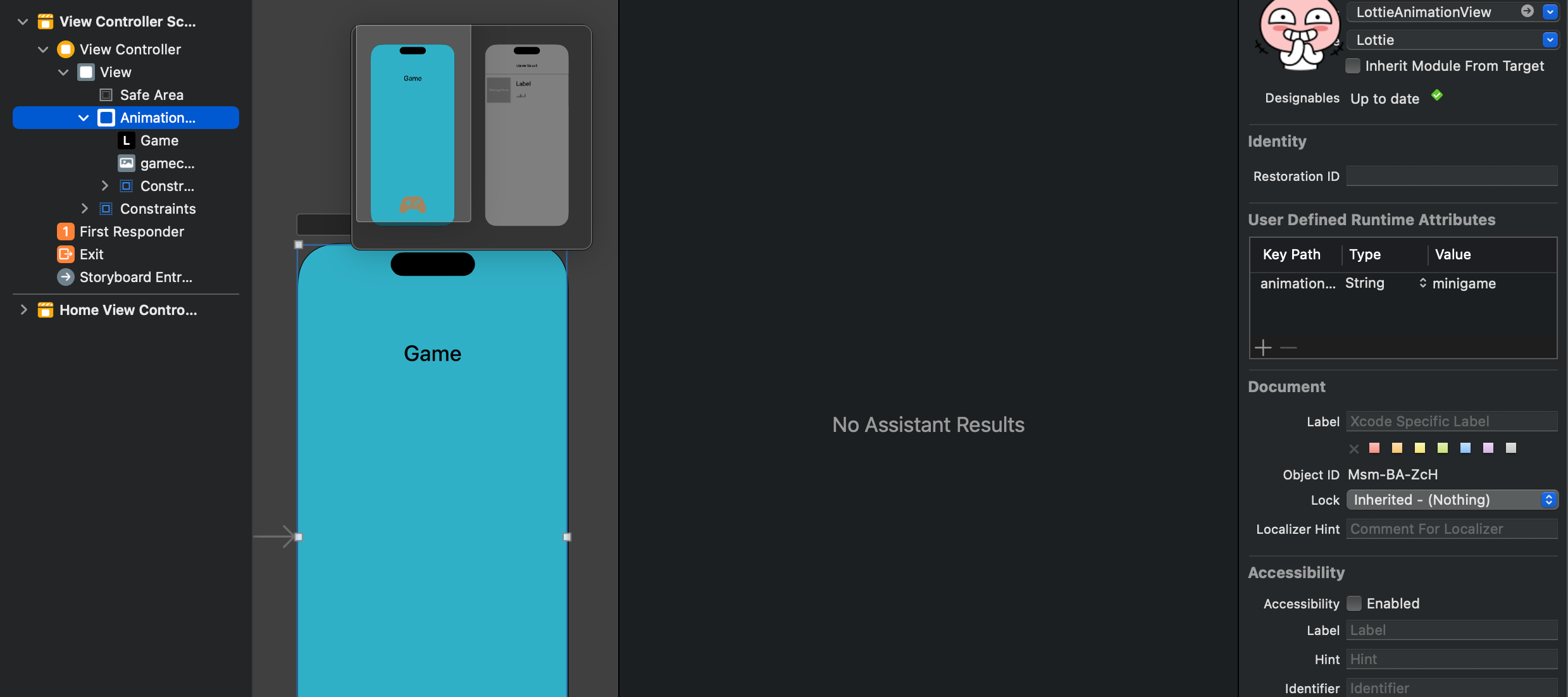
view 를 하나 추가하고 class 에 LottieAnimationView 를 추가해준다.
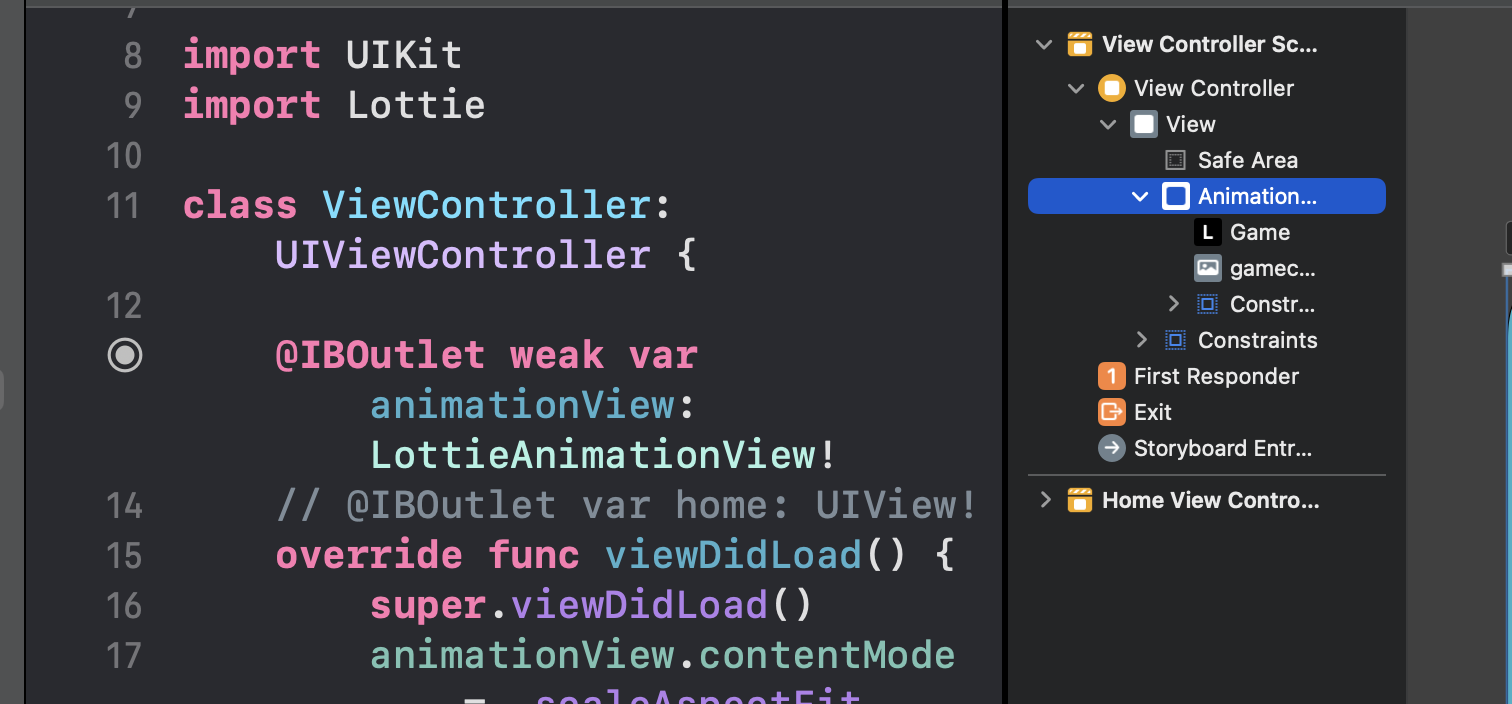
viewcontroller 와 animationview 를 연결해준다. 그리고 viewDidLoad 에 안에 다음 코드를 넣는다.
animationView.contentMode = .scaleAspectFit animationView.loopMode = .loop animationView.animationSpeed = 0.5 animationView.play()'swift' 카테고리의 다른 글
보이는 객체 수명에 속지 말기 ! - WWDC ARC 1 (2) 2025.05.07 StackView를 통한 iOS 스토리보드 레이아웃 (0) 2023.08.25 다중 스레드와 동기화: 성능과 안정성을 위한 최적의 방법 (0) 2023.05.21 [Swift-UIkit] 명상 컨텐츠 리스트 - UICollectionView을 활용한 명상 컨텐츠 목록 구현 방법 , 버튼 클릭시 타이틀 변경 , 셀에 곡선 (0) 2023.05.20 UICollectionView를 활용한 데이터 표현과 레이아웃 구성 (0) 2023.05.19
